
วิธีเปลี่ยนการตั้งคาการแจง
การแจงจะเลือกเวลาและวิธีที่จะแจงใหคุณทราบถึงสถานะของโทรสารขาออก การตั้งคานี้จะมีผลกับโทรสารปจจุบันเทานั้น
หากตองการเปลี่ยนแปลงการตั้งคาอยางถาวร ใหเปลี่ยนการตั้งคาเริ่มตน
THWW
Fax Receive Settings (การตั้งคาการรับโทรสาร)
57
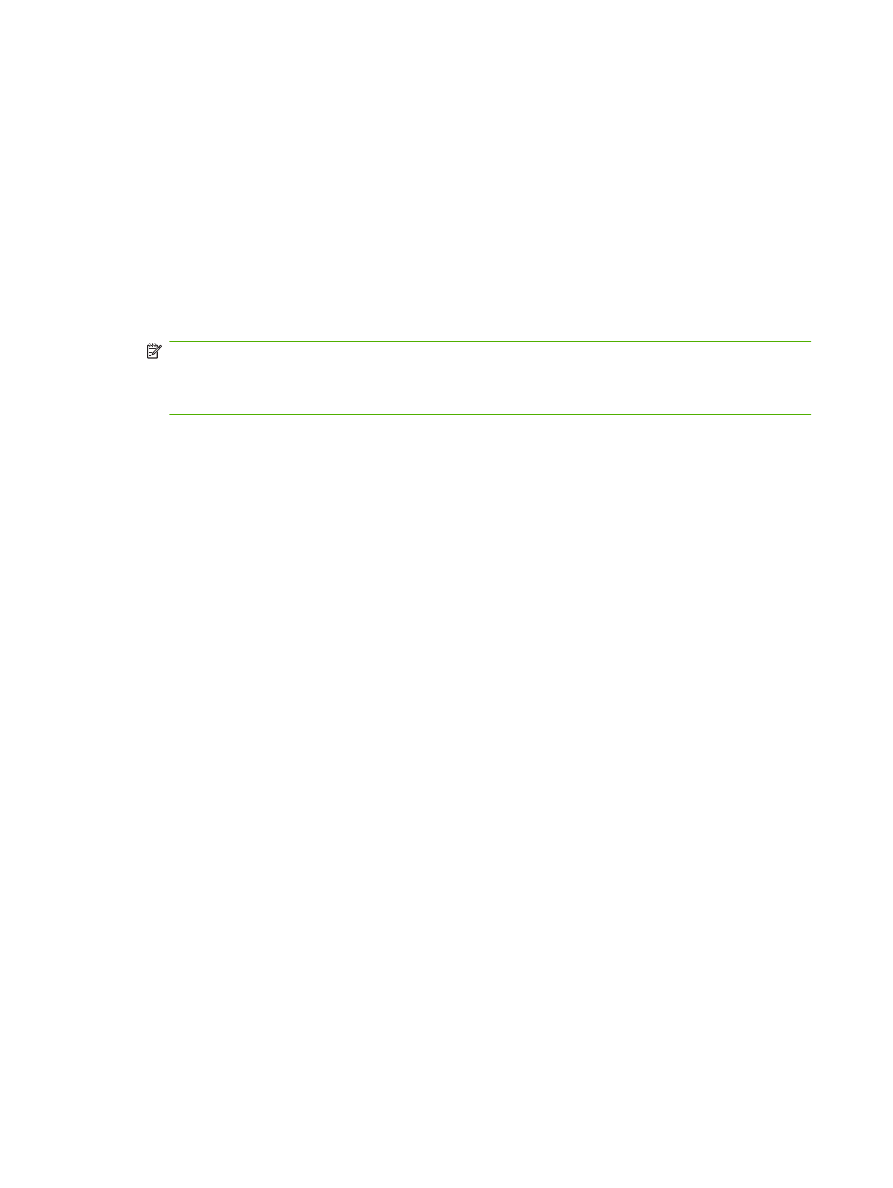
เปลี่ยนการตั้งคาการแจงบน HP LaserJet 4345mfp และ 9040/9050mfp รวมทั้ง HP Color LaserJet 4730mfp และ
9500mfp
1.
เมื่ออยูที่หนาจอหลักของแผงควบคุม กดไอคอน
FAX (โทรสาร)
เพื่อแสดงหนาจอ Fax (โทรสาร)
2.
กด
NOTIFY (แจง)
3.
ภายในแท็บ
NOTIFY (แจง)
:
●
กด
None (ไมแจง)
เพื่อปดการแจง จากนั้นกด
ตกลง
เพื่อทําการตั้งคาใหเสร็จสมบูรณ และกลับไปยังหนาจอ
คุณสมบัติ Fax (โทรสาร)
●
กด
This Job (งานนี้)
หรือ
On Error (เมื่อผิดพลาด)
เพื่อเปดใชการแจงและทําตามขั้นตอนตอไป
4.
กด
Print (พิมพ)
เพื่อรับการแจงที่พิมพออกมา และจบกระบวนการแจง หรือกด
E-MAIL (อีเมล)
เพื่อแสดงแปนพิมพ
หมายเหตุ:
การแจงทางอีเมลสามารถใชไดหากมีการกําหนดคาสําหรับอีเมลไว หากไอคอน E-Mail ที่หนาจอของ
เครื่อง MFP แสดงขอความ “Not Available” (ใชไมได) ทาบอยู แสดงวาไมมีการกําหนดคาอีเมล วิธีการกําหนด
คาอีเมล ใหใชการตั้งคาเมนูอีเมลของเครื่อง MFP โปรดดูเอกสารประกอบสําหรับผูใชเครื่อง MFP สําหรับขอมูลโดย
ละเอียดเกี่ยวกับการกําหนดคาอีเมล
5.
หากคุณเลือกอีเมล ใหใชแปนพิมพเพื่อพิมพที่อยูอีเมล จากนั้นกด
ตกลง
เพื่อจบการตั้งคาการแจง และกลับไปยังเมนู
Fax (โทรสาร)
เปลี่ยนการตั้งคาการแจงบน HP LaserJet M3025 MFP, M3027 MFP, M4345 MFP, M5025 MFP, M5035 MFP, M9040
MFP, M9050 MFP และ HP Color LaserJet CM4730 MFP และ CM6040 MFP Series
1.
บนแผงควบคุม กดไอคอน
FAX (โทรสาร)
เพื่อเปดหนาจอ Fax (โทรสาร)
2.
กด
More Options (ตัวเลือกอื่น)
3.
กด
Notification (การแจง)
4.
เลือกการตั้งคาการแจง:
●
กด
None (ไมแจง)
เพื่อปดการแจง
●
กด
This Job (งานนี้)
เพื่อเปดใชการแจงสําหรับงานปจจุบัน
●
กด
On Error (เมื่อผิดพลาด)
เพื่อเปดใชการแจงขอผิดพลาดสําหรับงานปจจุบันเทานั้น
5.
กด
Print (พิมพ)
เพื่อรับการแจงที่พิมพออกมา หรือกด
E-MAIL (อีเมล)
เพื่อรับการแจงทางอีเมล
6.
หากคุณเลือก
Print (พิมพ)
ใหกด
ตกลง
เพื่อทําการตั้งคาการแจงใหเสร็จสมบูรณ
-หรือ-
หากคุณเลือก
E-MAIL (อีเมล)
ใหใชแปนพิมพเพื่อพิมพที่อยูอีเมล แลวกด
ตกลง
เพื่อทําการตั้งคาการแจงใหเสร็จ
สมบูรณ
58
บท 2 Fax Send Settings (การตั้งคาการสงโทรสาร)
THWW
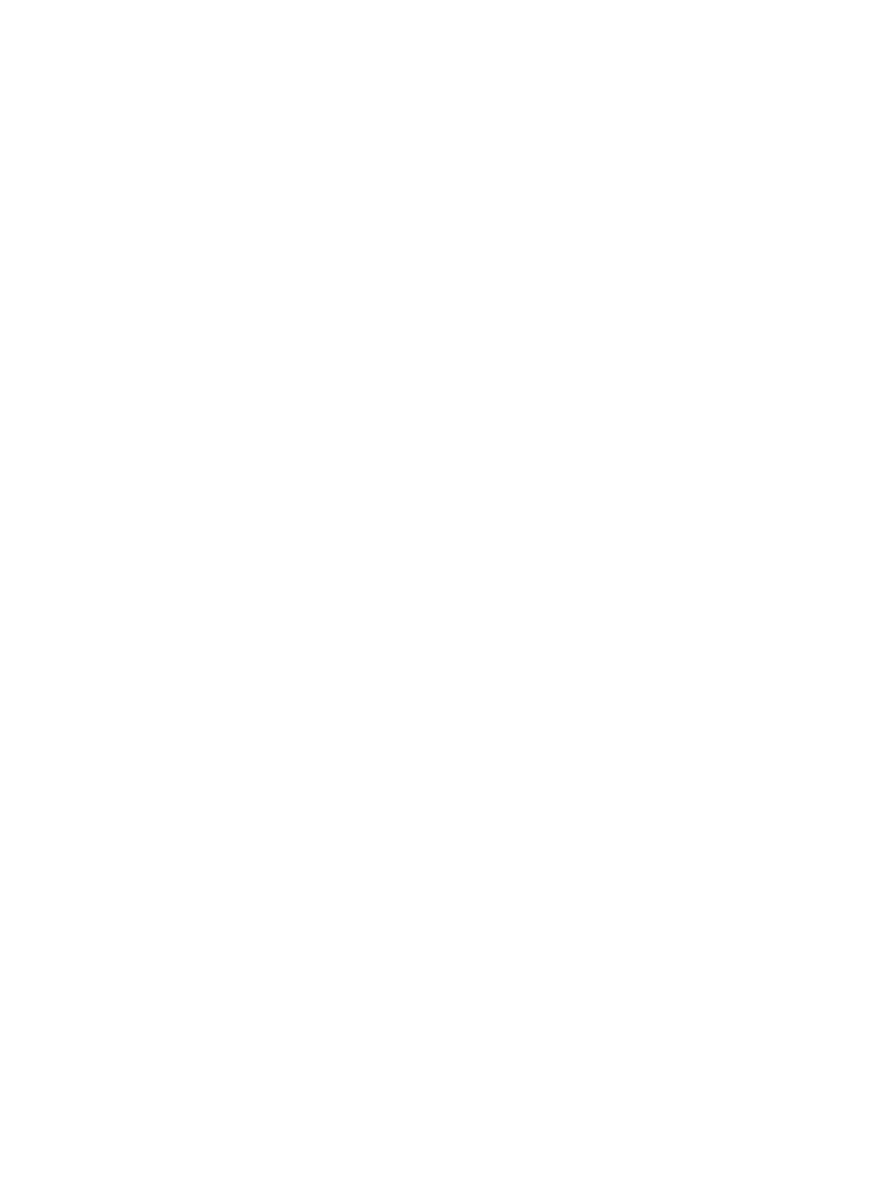
ตั้งคาโหมดแกไขขอผิดพลาด
โดยปกติ อุปกรณเสริมโทรสารจะตรวจสอบสัญญาณของสายโทรศัพทในระหวางที่กําลังสงหรือรับโทรสาร หากอุปกรณเสริม
โทรสารตรวจพบขอผิดพลาดระหวางการสง และการตั้งคาแกไขขอผิดพลาดเปดใชงานอยู อุปกรณเสริมโทรสารสามารถแจง
ขอใหสงสวนที่เกิดขอผิดพลาดของโทรสารนั้นอีกครั้ง
คุณควรปดการทํางานแกไขขอผิดพลาดตอเมื่อคุณประสบปญหาในการสงหรือรับโทรสาร และคุณยินยอมที่จะรับขอผิดพลาด
ในการสง การปดการทํางานสวนนี้อาจเปนประโยชนเมื่อคุณกําลังสงโทรสารไปยังตางประเทศหรือรับโทรสารจากตาง
ประเทศ หรือหากคุณกําลังใชการเชื่อมตอโทรศัพทผานดาวเทียม
ตั้งคาโหมดแกไขขอผิดพลาดบน HP LaserJet 4345mfp และ 9040/9050mfp รวมทั้ง HP Color LaserJet 4730mfp และ
9500mfp ใหเสร็จ
1.
เมื่ออยูที่แผงควบคุม กดปุม
เมนู
เพื่อเปดเมนูหลัก
2.
กด
FAX (โทรสาร)
เพื่อเปดเมนูโทรสาร
3.
กด
FAX SETUP OPTIONAL (ตัวเลือกการตั้งคาโทรสาร)
เพื่อดูรายการการตั้งคาที่เลือกใชได
4.
กด
Error Correction Mode (โหมดแกไขขอผิดพลาด)
เพื่อดูการตั้งคา
5.
กด
ON (เปด)
(คาเริ่มตน) เพื่อเปดใชโหมดแกไขขอผิดพลาด หรือกด
OFF (ปด)
เพื่อยกเลิกใชงานโหมดการแกไข
ตั้งคาโหมดแกไขขอผิดพลาดบน HP LaserJet M3025 MFP, M3027 MFP, M4345 MFP, M5025 MFP, M5035 MFP,
M9040 MFP, M9050 MFP และ HP Color LaserJet CM4730 MFP และ CM6040 MFP Series
1.
บนแผงควบคุม ใหเลื่อนและกดไอคอน
Administration
เพื่อเปดเมนู Administration (การดูแลระบบ)
2.
กด
Initial Setup
เพื่อเปดเมนูการตั้งคาและกด
Fax Setup
3.
กด
Fax Send Settings (การตั้งคาการสงโทรสาร)
เพื่อดูการตั้งคา
4.
กด
Error Correction Mode (โหมดแกไขขอผิดพลาด)
เพื่อดูการตั้งคา
5.
กด
Enabled (ใชงาน)
(คาเริ่มตน) เพื่อเปดใชโหมดแกไขขอผิดพลาด หรือกด
Disabled (ปดการใชงาน)
เพื่อยกเลิก
ใชงานโหมดการแกไข
THWW